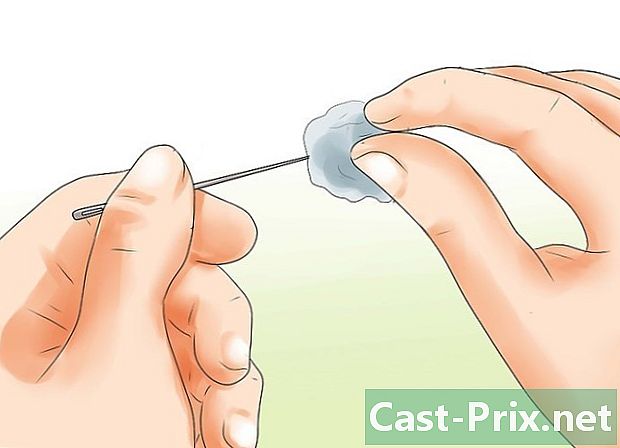Come utilizzare i modelli di documento in Microsoft Word
Autore:
Lewis Jackson
Data Della Creazione:
5 Maggio 2021
Data Di Aggiornamento:
1 Luglio 2024

Contenuto
- stadi
- Metodo 1 Seleziona un modello su Windows
- Metodo 2 Seleziona un modello su un Mac
- Metodo 3 Applicare un modello a un documento esistente su Windows
- Metodo 4 Applicare un modello a un documento esistente su Mac
- Metodo 5 Crea un modello su Windows
- Metodo 6 Crea un modello su Mac
Che si tratti di computer Windows o Mac, Microsoft Word offre la possibilità di selezionare o creare modelli. Si tratta di documenti preformattati per scopi specifici come fatture, calendari o CV.
stadi
Metodo 1 Seleziona un modello su Windows
- Apri Microsoft Word. Fare doppio clic sull'icona bianca "W" su uno sfondo blu scuro per aprire Word.
-
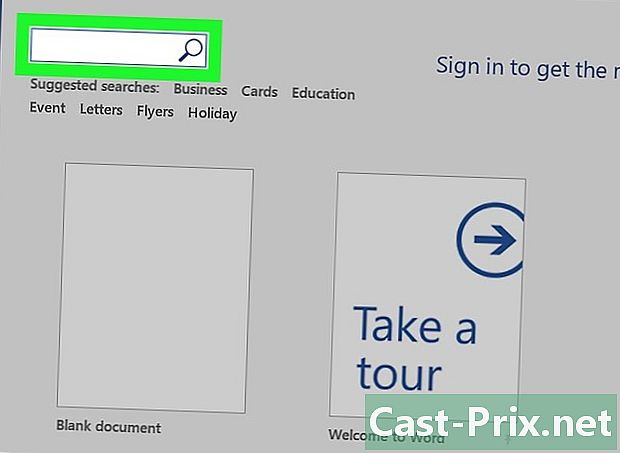
Cerca un modello. Scorri verso il basso la home page di Microsoft Word per trovare un modello o digita una query nella barra di ricerca nella parte superiore della pagina per visualizzare i risultati.- Ad esempio, se stai cercando modelli per il budget, digita "budget" nella barra di ricerca.
- Per trovare i modelli, devi essere connesso a Internet.
-
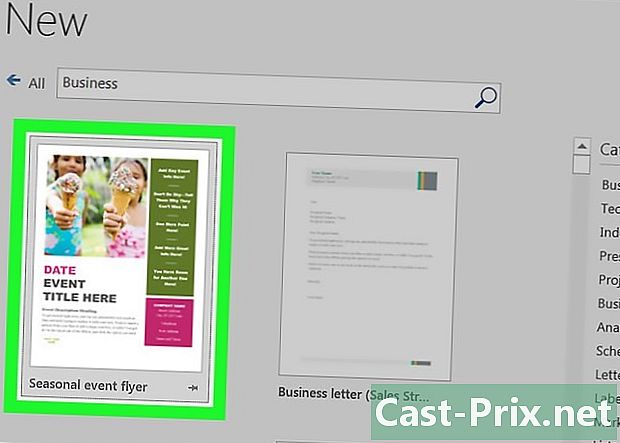
Seleziona un modello. Fai clic sul modello che desideri utilizzare per aprirlo in una finestra in cui puoi dare un'occhiata più da vicino. -

Clicca su creare. Questa opzione si trova a destra dell'anteprima del modello e la apre in un nuovo documento di Word. -
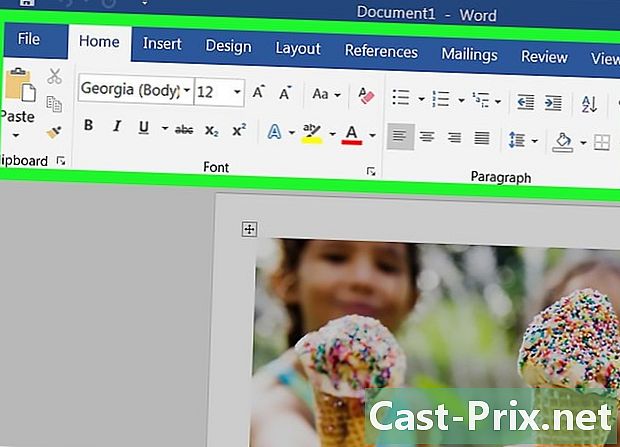
Modifica il modello. La maggior parte dei modelli ha un campione di e che è possibile sostituire eliminandolo e digitando la propria e.- È inoltre possibile modificare il layout di molti modelli (come carattere, colore e dimensione elettronica) senza influire sull'aspetto iniziale del modello.
-

Salva il tuo documento. Clicca su file in alto a sinistra nella pagina, selezionare Salva come, fai doppio clic su una posizione di salvataggio, inserisci il nome del documento e fai clic registrare.- La prossima volta che vuoi riaprire questo documento, vai alla cartella in cui lo hai salvato e fai doppio clic su di esso.
Metodo 2 Seleziona un modello su un Mac
-

Apri Microsoft Word. Fare doppio clic sull'icona dell'applicazione Word che assomiglia a una "W" bianca su sfondo blu. A seconda delle impostazioni, questo aprirà un nuovo documento o visualizzerà la pagina principale di Word.- Se questo apre la home page di Word, vai al passaggio "Trova un modello".
-
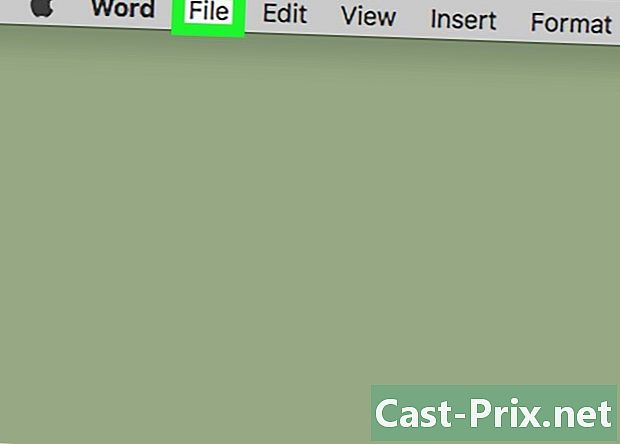
Clicca su file. Questo elemento si trova nella parte superiore sinistra dello schermo e apre un menu a discesa. -

selezionare Nuovo da un modello. Questa opzione si trova nella parte superiore del menu a discesa file. Fare clic su di esso per aprire la galleria dei modelli. -

Cerca un modello. Scorri i modelli disponibili per visualizzare le opzioni predefinite o digita un termine di ricerca nella barra dedicata in alto a destra nella pagina.- Ad esempio, per trovare i modelli di fattura, digitare "fattura" nella barra di ricerca.
- Devi essere connesso a Internet per cercare modelli.
-

Scegli un modello Fare clic su un modello per aprire una finestra di anteprima del modello selezionato. -
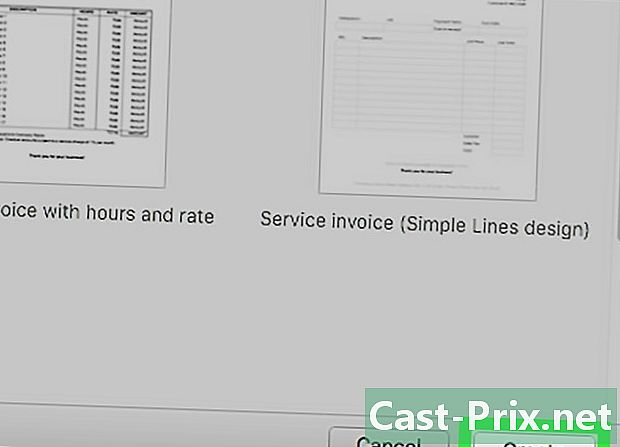
Clicca su Aprire. Questa opzione si trova nella finestra di anteprima e apre il modello come nuovo documento. -
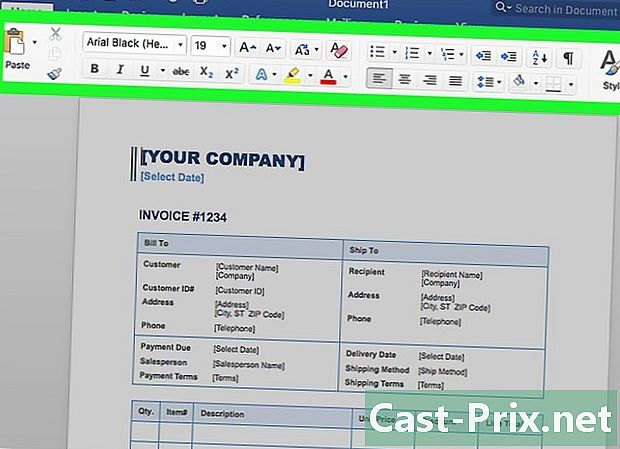
Modifica il modello. Sulla maggior parte dei modelli, troverai un esempio di e che puoi sostituire con i tuoi contenuti.- Puoi anche modificare il layout della maggior parte dei modelli (come font, colore o dimensione e) senza danneggiarli.
-
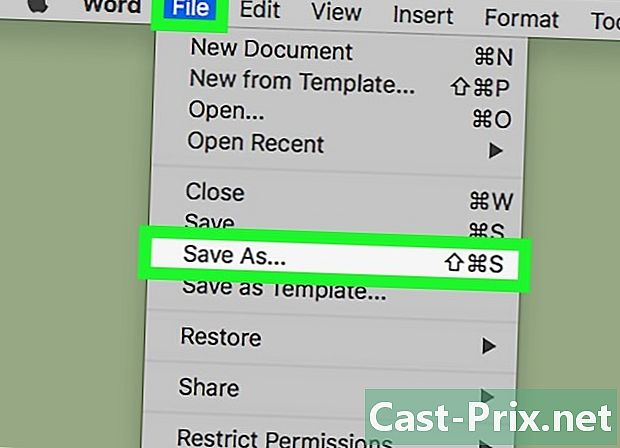
Salva il tuo documento. Clicca su file > Salva come, inserisci il nome che desideri assegnare al documento e seleziona registrare.
Metodo 3 Applicare un modello a un documento esistente su Windows
-
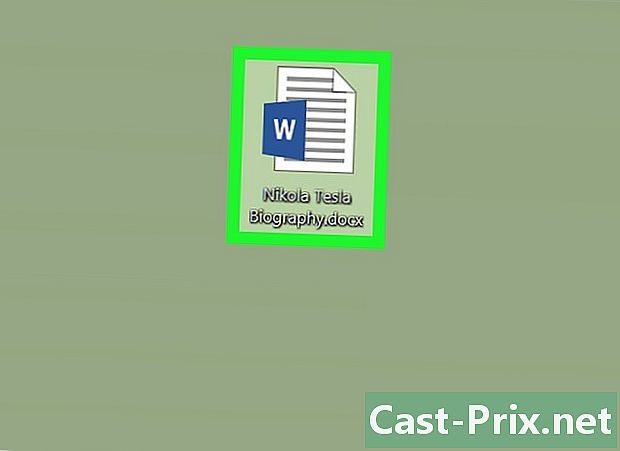
Apri il tuo documento Microsoft Word. Fare doppio clic sul documento in cui si desidera applicare il modello.- Questo trucco funziona solo per i modelli aperti di recente. Se non hai aperto di recente il modello che desideri utilizzare, aprilo e chiudilo prima di procedere.
-
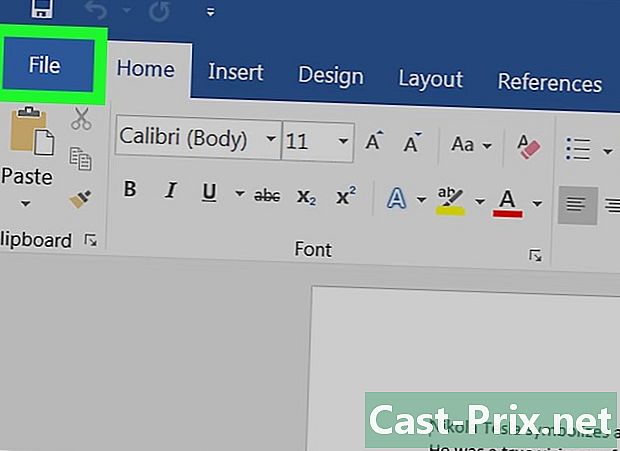
Clicca su file. Questa opzione si trova nella parte superiore sinistra della pagina. -

selezionare opzioni. opzioni si trova nella parte inferiore sinistra della pagina file. -

Vai alla scheda complementi. Questa scheda si trova nel riquadro laterale sinistro della finestra opzioni. -
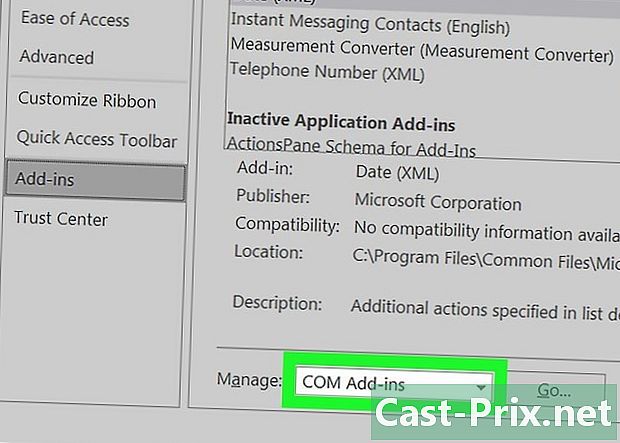
Fai clic sul campo a discesa gestire. È in fondo alla pagina complementi e apre un menu a discesa. -
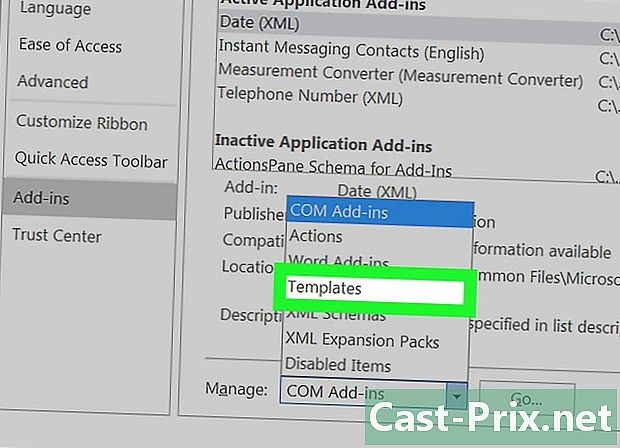
selezionare modelli. Questa opzione si trova al centro del menu a discesa. -

Clicca su portata. Il pulsante Go è a destra del campo a discesa gestire. -
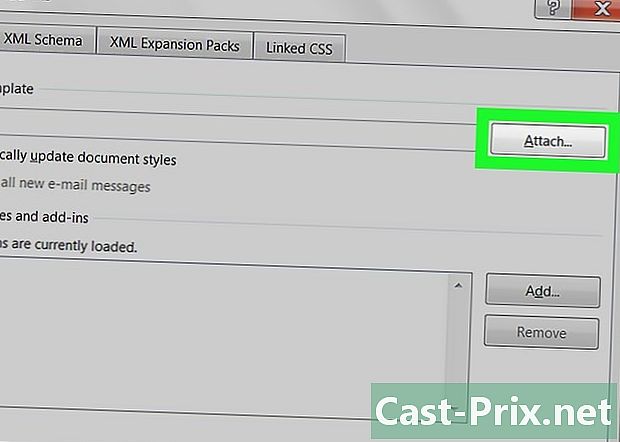
scegliere cravatta. Questa opzione si trova in alto a destra nella pagina. -

Seleziona un modello. Fai clic sul modello che desideri utilizzare. -
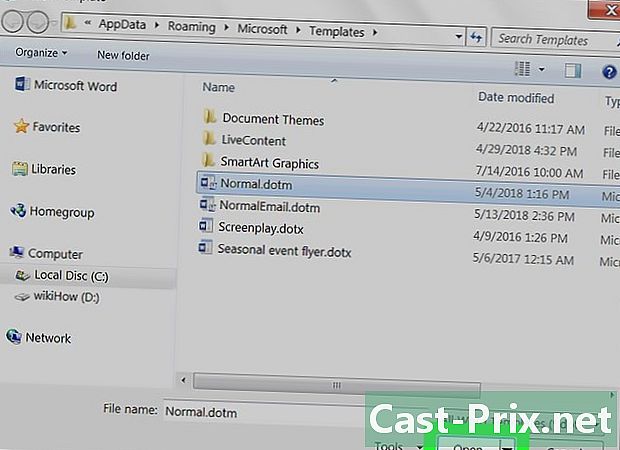
Clicca su Aprire. Aprire è nella parte inferiore della finestra modelli e apre il modello selezionato. -
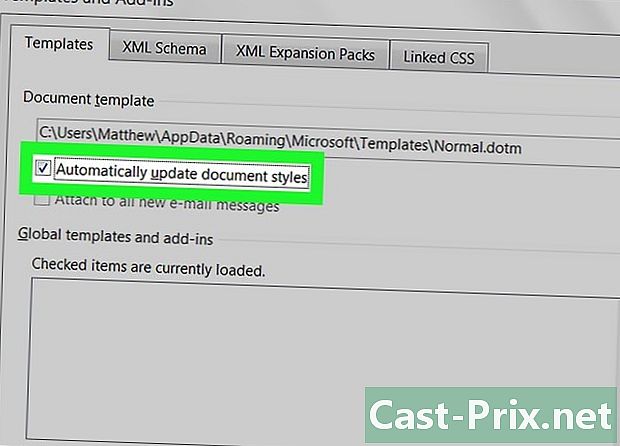
Seleziona la casella Aggiornamento automatico degli stili di documento. Questa casella si trova sotto il nome del modello nella parte superiore della pagina. -

Clicca su bene nella parte inferiore della finestra. Il layout del modello verrà applicato al documento. -
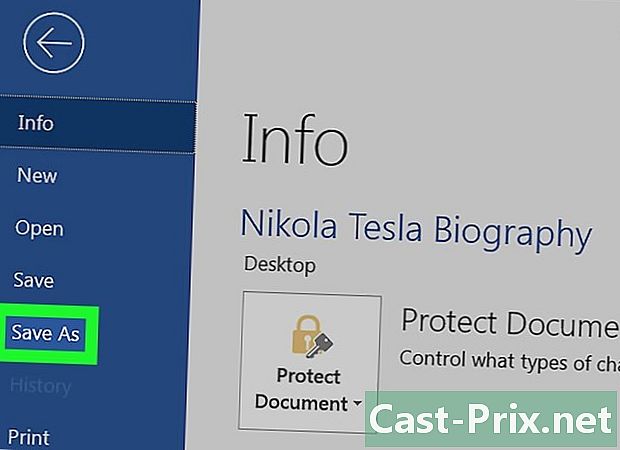
Salva il tuo documento. Clicca su file in alto a sinistra nella pagina, selezionare Salva come, fai doppio clic su una posizione di salvataggio, inserisci il nome del documento e fai clic registrare.
Metodo 4 Applicare un modello a un documento esistente su Mac
-
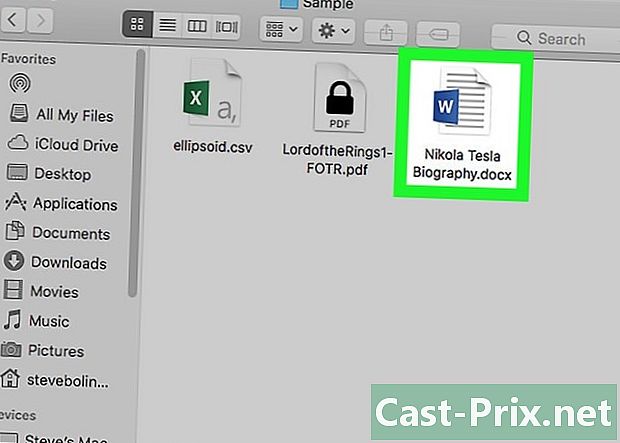
Apri il tuo documento Microsoft Word. Fare doppio clic sul documento che si desidera aprire.- Funzionerà solo con modelli aperti di recente. Se non hai aperto di recente il modello che desideri utilizzare, aprilo e chiudilo prima di continuare.
-
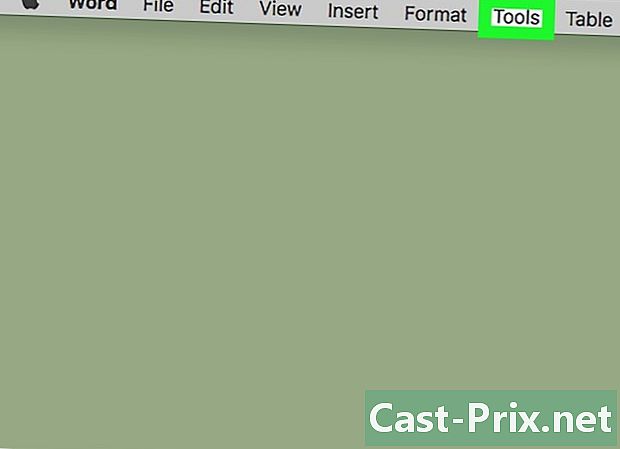
Clicca su strumenti. Questa opzione si trova sul lato sinistro della barra dei menu del Mac. Fare clic su di esso per aprire un menu a discesa.- Se non vedi l'opzione strumenti, fai clic sulla finestra di Microsoft Word per visualizzarla.
-
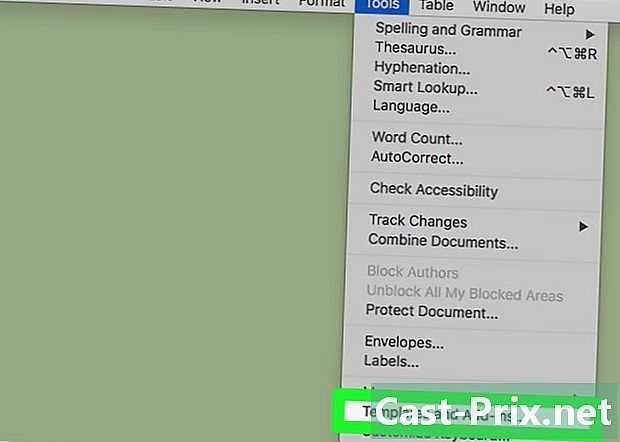
selezionare Modelli e complementi. Questa opzione è disponibile nella parte inferiore del menu a discesa. Cliccaci sopra per aprire una finestra. -
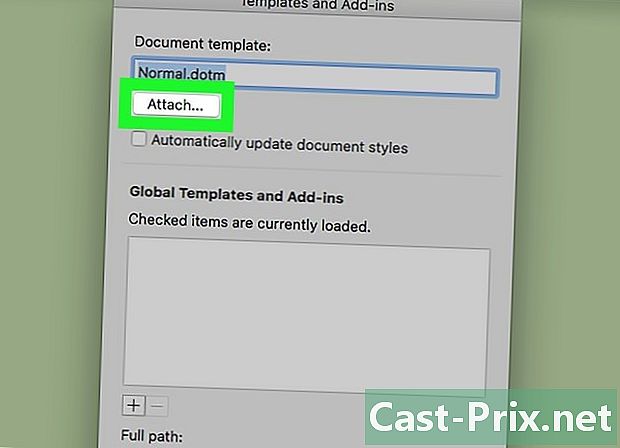
Clicca su cravatta. cravatta è nella finestra Modelli e complementi. -
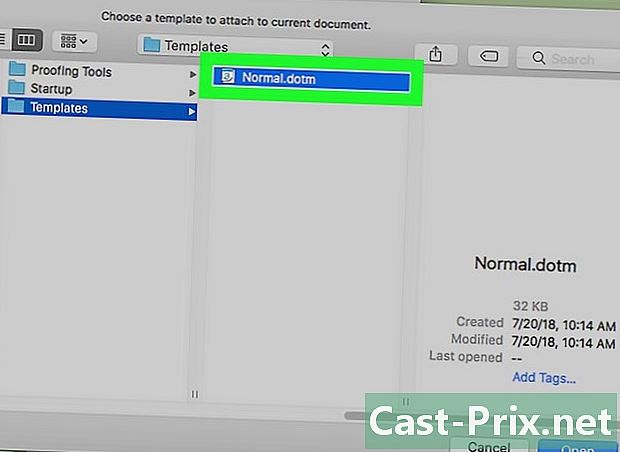
Scegli un modello Fai clic sul modello che desideri applicare al documento. -

Clicca su Aprire. Il layout del modello verrà applicato al tuo documento. -
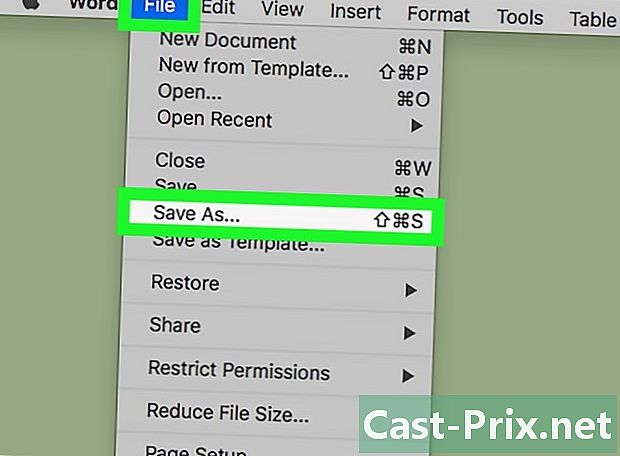
Salva il tuo documento. Clicca su file > Salva come, inserisci un nome per il tuo documento e fai clic registrare.
Metodo 5 Crea un modello su Windows
-
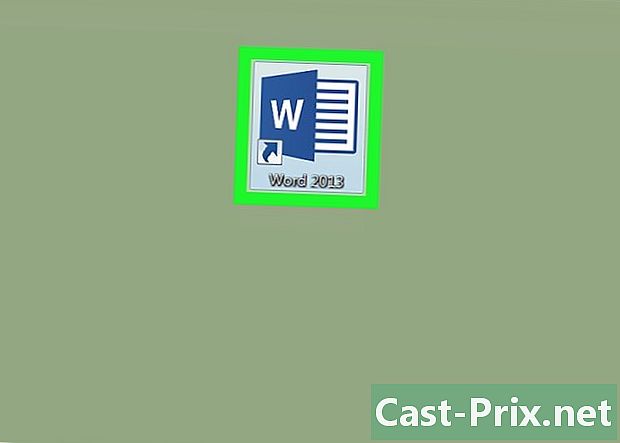
Apri Microsoft Word. Fare doppio clic sull'icona di Microsoft Word che assomiglia a una "W" bianca su uno sfondo blu scuro.- Se desideri creare un modello da un documento esistente, fai doppio clic sul documento e vai al passaggio "Modifica il documento".
-

Clicca sul modello Documento vuoto. Lo troverai in alto a sinistra nella finestra di Word. -

Modifica il tuo documento. Qualsiasi modifica apportata al layout (ad esempio spaziatura, dimensione elettronica o carattere) verrà applicata al modello.- Se si crea un modello da un documento esistente, probabilmente non sarà necessario modificare nulla.
-
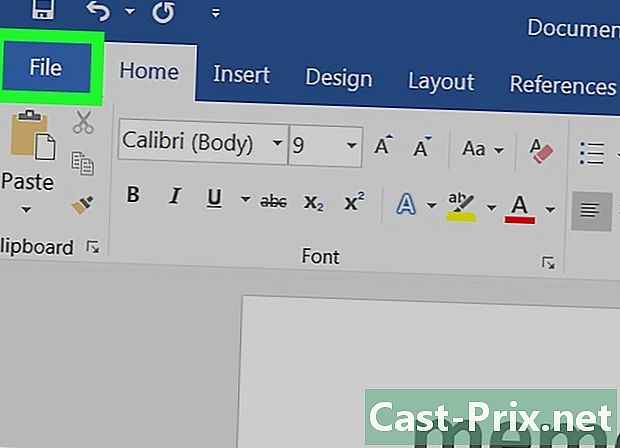
Clicca su file. Questa scheda si trova nella parte superiore sinistra della pagina. -
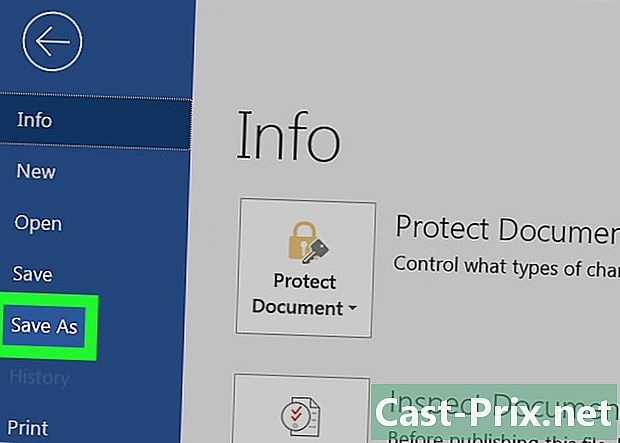
selezionare Salva come. Questa opzione si trova nella parte superiore della finestra Conuelle file. -
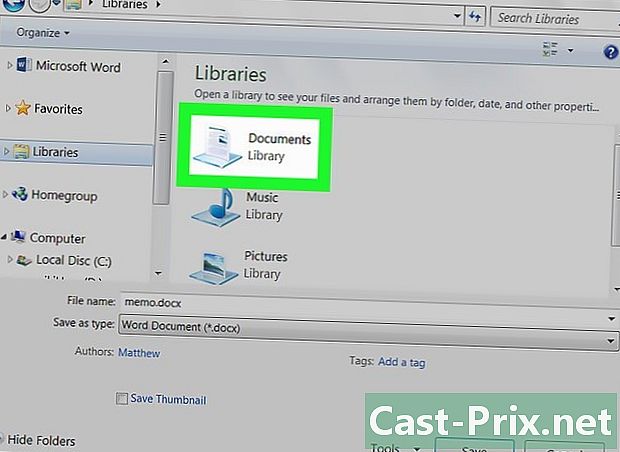
Scegli una posizione di backup. Fare doppio clic su una cartella o salvare la posizione per salvare il modello. -
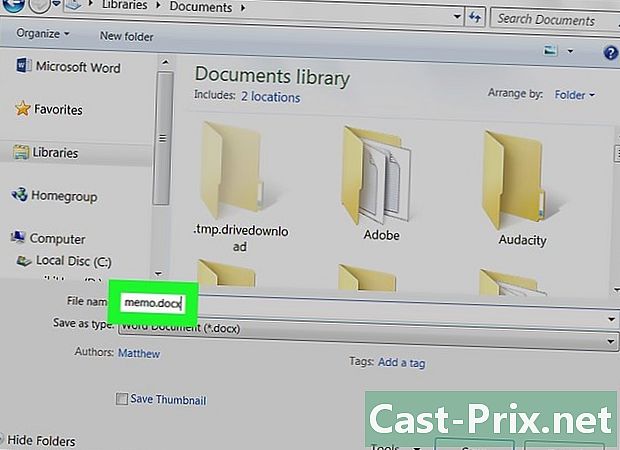
Rinomina il tuo modello. Digita il nome che vuoi dare al tuo modello. -
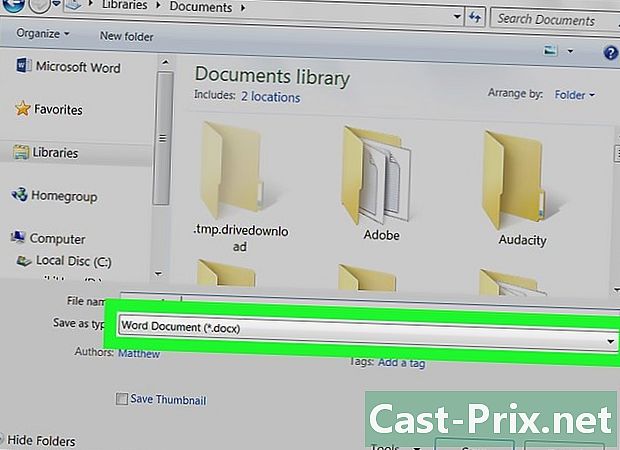
Srotola il campo tipo. È sotto il campo dedicato al nome del file. Fare clic su di esso per aprire un menu a discesa. -
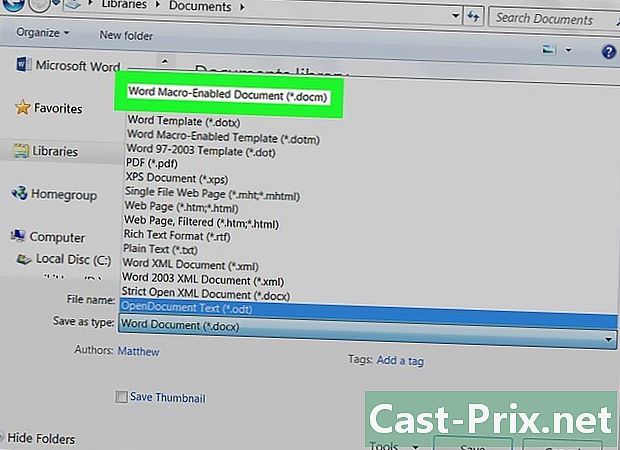
Clicca su Modello Word. Questa opzione si trova nella parte superiore del menu a discesa.- Se si inseriscono macro nel documento, è anche possibile fare clic su Modelli Word che supportano le macro.
-

selezionare registrare. Questo pulsante si trova nella parte inferiore destra della finestra e consente di salvare il modello.- Se lo desideri, sarai in grado di applicare il modello ad altri documenti.
Metodo 6 Crea un modello su Mac
-
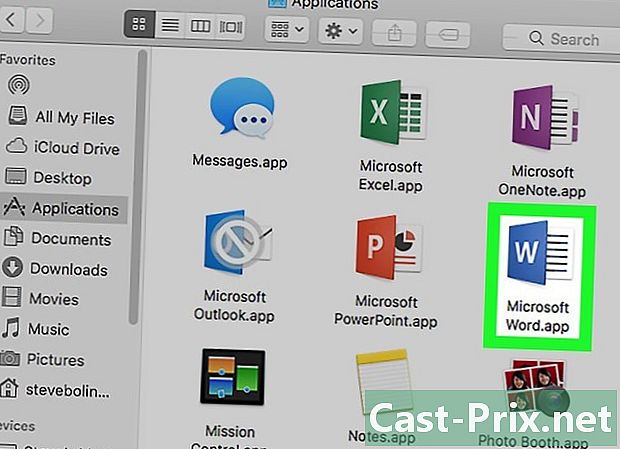
Apri Microsoft Word. Per aprire l'applicazione, fare doppio clic sull'icona bianca "W" su uno sfondo blu scuro.- Per creare un modello da un documento esistente, fai doppio clic sul documento in questione e procedi immediatamente con il passaggio "Modifica il documento".
-
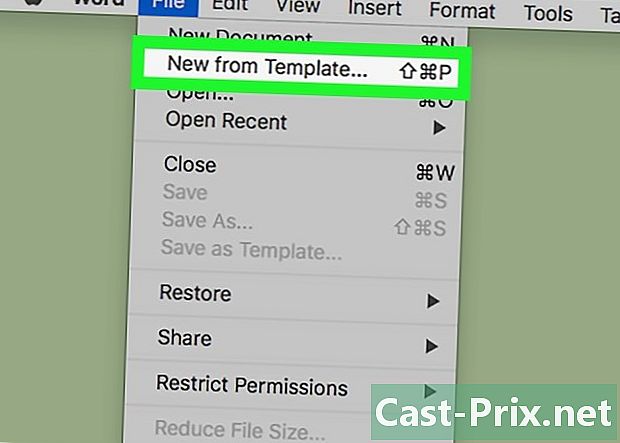
Vai alla scheda nuovo. la scheda nuovo si trova nella parte superiore sinistra della home page.- Se non esiste una home page, vai alla scheda file quindi fare clic Nuovo da un modello.
-

Seleziona il modello Documento vuoto. Sembra una casella bianca e ti consente di creare un nuovo documento di Word. -
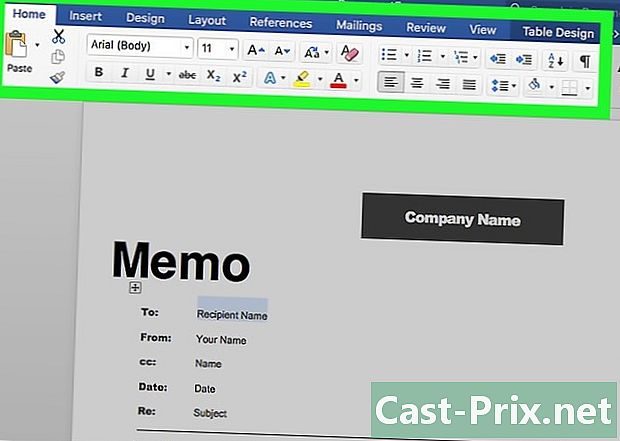
Modifica il tuo documento. Le modifiche al layout apportate (ad esempio, spaziatura, dimensione elettronica o carattere) verranno applicate al modello.- Probabilmente non sarà necessario modificare nulla se si crea un modello da un documento esistente.
-

Clicca su file. Questa opzione si trova nella parte superiore sinistra della pagina. -
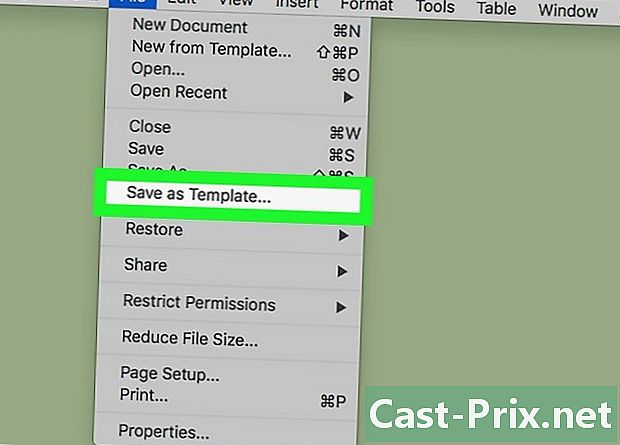
selezionare Salva come modello. l'opzione Salva come modello si trova nel menu a discesa file. -
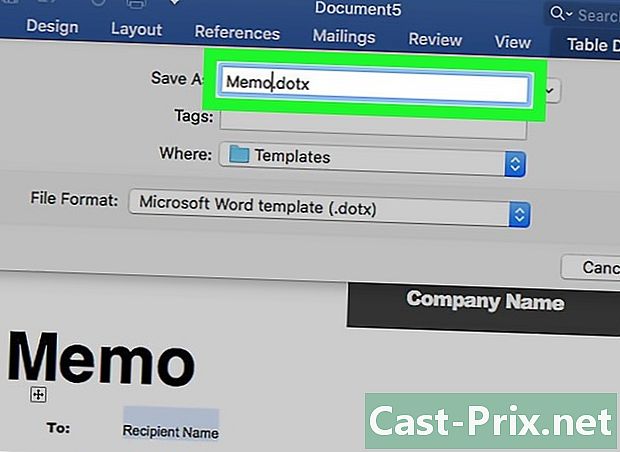
Inserisci un nome per il tuo modello. Digita il nome che vuoi dare al tuo modello. -
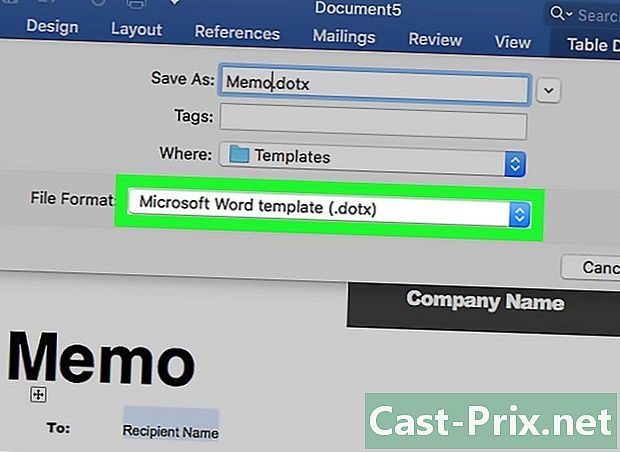
Abbassa il menu Formato file. Si trova nella parte inferiore della finestra e apre un menu a discesa. -
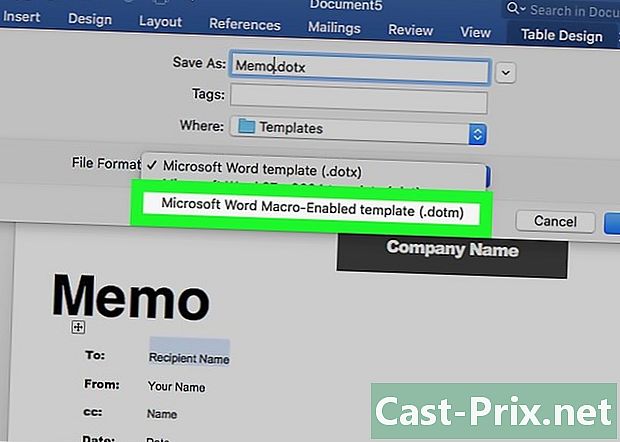
Clicca su Modello di Microsoft Word . Questa opzione si trova nel menu a discesa ed è seguita dall'estensione ".dotx".- selezionare Modello di Microsoft Word che supporta le macro se inserisci macro nel documento.
-
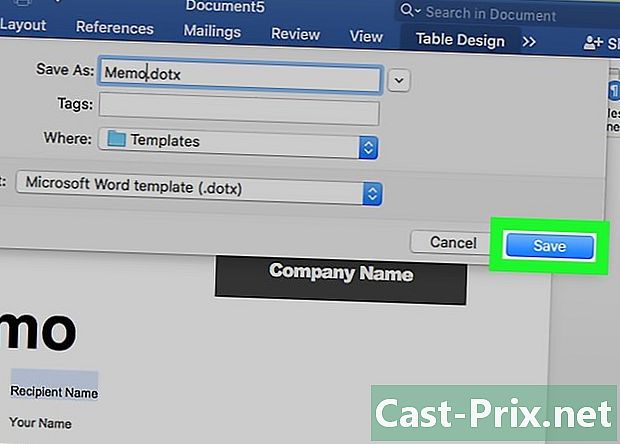
Clicca su registrare. Questo è il pulsante blu nella parte inferiore della finestra. Cliccaci sopra per salvare il tuo modello.- Se lo desideri, puoi applicare il modello ad altri documenti.
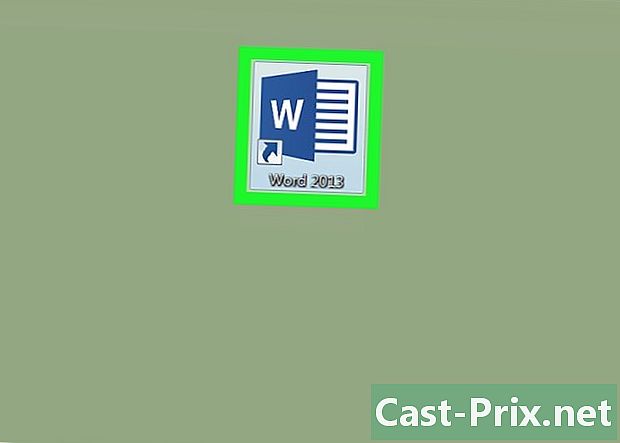
- I modelli sono particolarmente utili per la creazione di fatture o brochure.
- Non devi pagare per i modelli.